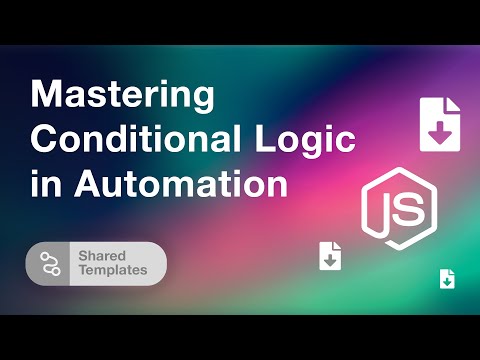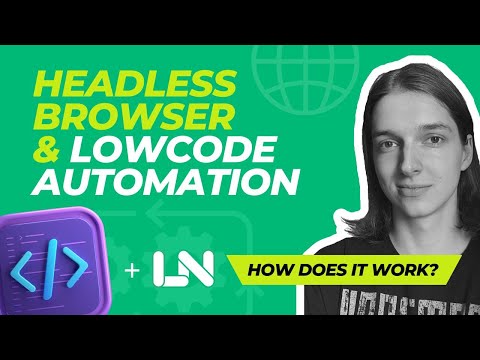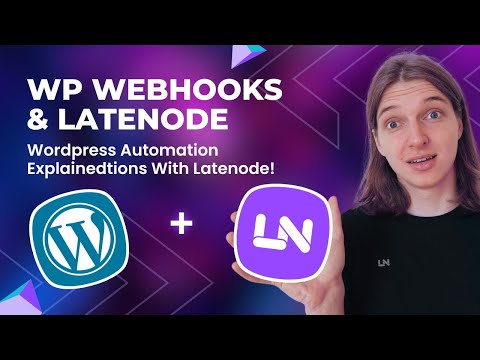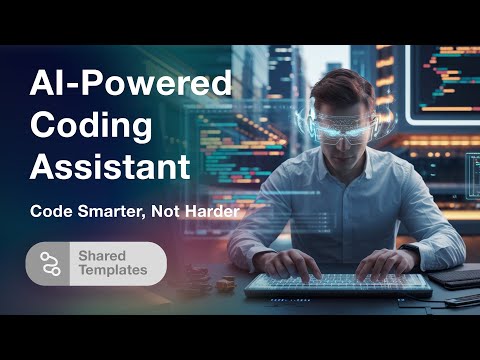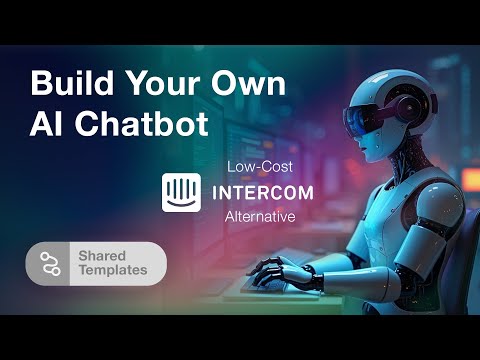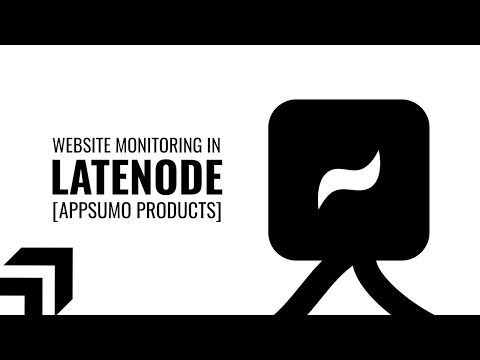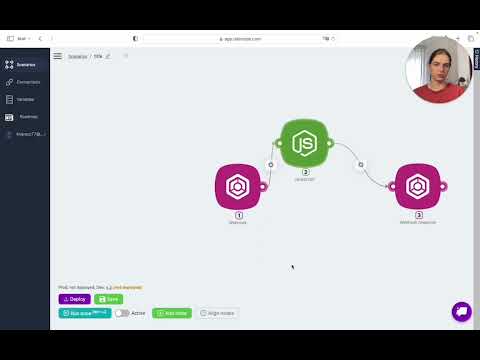Guia passo a passo para automatizar funções com o Latenode
Guia passo a passo para automatizar funções com o Latenode
Bem-vindo ao nosso guia abrangente sobre como aproveitar o Latenode para automatizar suas tarefas com eficiência. Ao criar cenários na plataforma, você pode simplificar as operações e se concentrar no que realmente importa.
Criando um cenário
Para começar a automatizar uma função, você precisará criar um cenário. Navegue até a página que exibe todos os cenários e clique no botão "Criar cenário". Isso iniciará o processo de criação do fluxo de trabalho de automação.
Configuração dos componentes principais
Cada cenário requer três configurações principais para funcionar corretamente. Primeiro, adicione um nó de acionamento para iniciar o cenário. Em segundo lugar, incorpore um nó que executará a ação especificada em seu cenário. Por fim, inicie o cenário para colocar tudo em movimento.
Adição de um nó de acionamento
Comece clicando no botão "Add Node" (Adicionar nó). Na janela que aparece, selecione o nó desejado na guia "Trigger". O tipo de nó escolhido determinará como e quando o cenário será acionado. Por exemplo, um nó "Run Once" inicia o cenário com um único clique, enquanto um nó "Webhook" é ativado ao receber uma solicitação HTTP no endereço designado.
Para cenários mais avançados, você pode optar por acionadores de aplicativos de terceiros. Por exemplo, um nó de acionador do Gmail pode iniciar um cenário sempre que um novo e-mail for recebido. Neste guia, vamos nos ater a um acionador do Gmail.
Configuração do nó de acionamento
Ao clicar em um nó, você verá os respectivos campos de configuração ou um botão para configurar a autorização. Se você precisar de autorização, clique em "Create Authorization" (Criar autorização) e siga as instruções. Selecione o serviço apropriado - neste caso, o Gmail - e conecte-se usando uma conta do Google existente. Permita as permissões necessárias para Latenode e confirme suas ações.
Ajuste fino das configurações do nó
Uma vez autorizado, os campos de configuração ficarão disponíveis no nó. Você pode refinar as configurações para atender a critérios específicos, como filtrar e-mails por rótulos. Depois de fazer os ajustes necessários, não se esqueça de salvar as alterações.
Teste do nó de acionamento
Com o nó de acionamento configurado, é fundamental que você teste sua funcionalidade. Execute o nó uma vez e, em seguida, inicie um evento para acionar o cenário. Para fazer isso, envie um e-mail para sua conta do Gmail. Observe o processo e aguarde a execução do nó. Você pode exibir os parâmetros de saída para confirmar a execução bem-sucedida e recuperar as informações necessárias sobre o e-mail e o remetente.
Seguindo essas etapas meticulosamente, você garante que o seu cenário Latenode esteja perfeitamente configurado e pronto para o uso diário. A automação torna-se perfeita e intuitiva, permitindo que você redirecione seu foco para tarefas inovadoras e estratégicas.
Conclusão
Latenode oferece uma plataforma robusta para automatizar tarefas por meio de cenários. Ao definir cuidadosamente os nós de acionamento, autorizar aplicativos e testar configurações, você pode criar um fluxo de trabalho altamente eficiente. Com estas etapas fáceis de seguir, você pode desbloquear novos níveis de produtividade e otimizar suas operações. Descubra todo o potencial do Latenode hoje mesmo.
Sua jornada rumo à automação perfeita começa aqui. Boa automação!